Excel'de bir aralığı veya grafiği resim olarak kolayca kopyalamak ve yapıştırmak nasıl yapılır?
Bazı durumlarda, bir aralığı veya karakteri düzenlenebilir olmayan şekilde yalnızca verileri gösterecek şekilde resim olarak kopyalamak ve yapıştırmak istersiniz. Bu eğitimde, Excel'de bir aralığı veya karakteri resim olarak kolayca kopyalama ve yapıştırma yöntemlerini anlatacağım.

Kopyala Resim Olarak işleviyle aralık veya grafiği resim olarak kopyalayıp yapıştırın
Kutools for Excel ile aralık veya grafiği resim olarak kopyalayıp yapıştırın ![]()
Kutools for Excel ile tüm grafikleri gif/tif/jpeg/png olarak dışa aktarın ![]()
Kutools for Excel ile aralığı resim olarak dışa aktarın ![]()
 Kopyala Resim Olarak işleviyle aralık veya grafiği resim olarak kopyalayıp yapıştırın
Kopyala Resim Olarak işleviyle aralık veya grafiği resim olarak kopyalayıp yapıştırın
Excel'de, bir aralığı veya grafiği hızlıca kopyalamak ve yapıştırmak için Kopyala Resim Olarak işlevini kullanabilirsiniz.
1. Kopyalamak ve resim olarak yapıştırmak istediğiniz aralığı veya grafiği seçin, ardından Ana Sayfa > Kopyala > Resim Olarak Kopyala'ya tıklayın. Ekran görüntüsüne bakın:

2. Açılan Resim Kopyala iletişim kutusunda, ihtiyaçlarınıza göre seçenekleri belirtin ve Tamam düğmesine tıklayın.

3. Resmi yapıştırmak için bir konum seçin ve resmi yapıştırmak için Ctrl + V tuşlarına basın.

Not: Bu yöntem Excel 2007'de çalışmaz.
 Kutools for Excel ile aralık veya grafiği resim olarak kopyalayıp yapıştırın
Kutools for Excel ile aralık veya grafiği resim olarak kopyalayıp yapıştırın
Eğer Kutools for Excel'e sahipseniz, aralığı veya grafiği otomatik metin girişi olarak kaydedebilir ve gerektiğinde aralığı veya grafiği resim olarak herhangi bir zamanda ekleyebilirsiniz.
1. Kutools > Ekle > Otomatik Metin Kütüphanesi'ne tıklayın. Ekran görüntüsüne bakın:

2.Otomatik Metin Kütüphanesi paneli açılır ve Otomatik Metin Kütüphanesi'ne eklemek istediğiniz aralığı seçin, ardından tıklayın![]() . Ekran görüntüsüne bakın:
. Ekran görüntüsüne bakın:
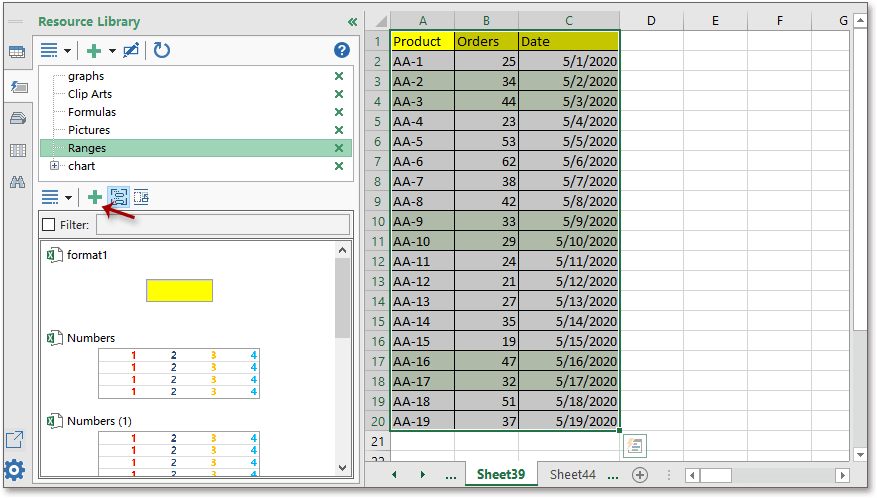
3. Bu yeni öğe için bir ad belirtin ve ardından eklemek istediğiniz grubu seçin. Ekran görüntüsüne bakın:

4. Ekle'ye tıklayarak işlemi tamamlayın.
Bu aralığı resim olarak eklemek istediğinizde, sadece resmin yerleştirileceği hücreyi seçin, ardından Otomatik Metin Kütüphanesi panelini etkinleştirin, aralığı bulun ve aralığın yanındaki butona tıklayın ve Olarak Ekle > Resim (EMF) seçeneğini seçin.

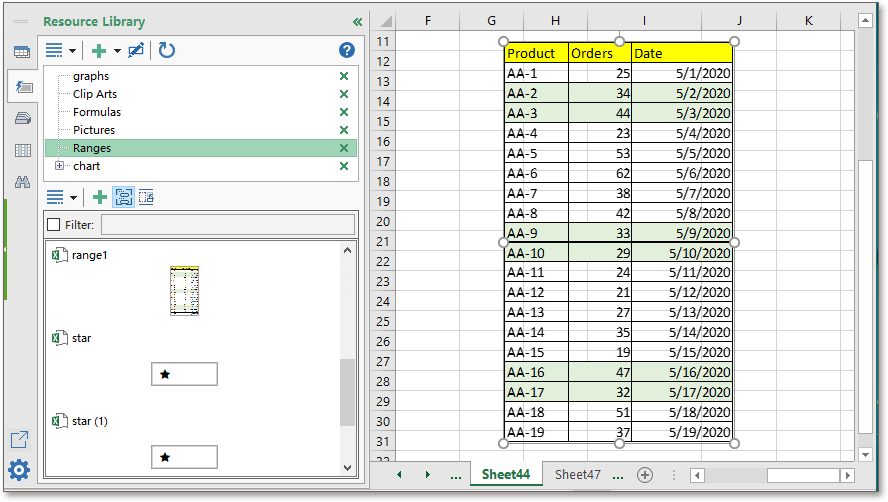
 Kutools for Excel ile tüm grafikleri gif/tif/jpeg/png olarak dışa aktarın
Kutools for Excel ile tüm grafikleri gif/tif/jpeg/png olarak dışa aktarın
Eğer Kutools for Excel'e sahipseniz, bir çalışma kitabındaki tüm grafikleri belirli bir klasöre gif, tif, png veya jpeg resimleri olarak da aktarabilirsiniz.
ücretsiz yükledikten sonra lütfen aşağıdaki adımları izleyin:
1. Grafikleri dışa aktarmak istediğiniz çalışma kitabını etkinleştirin ve Kutools Plus > İçeri/Dışarı Aktar > Grafik Dışa Aktar'a tıklayın. Ekran görüntüsüne bakın:

2. Açılan iletişim kutusunda,
1) Türler açılır listesinden dışa aktarmak istediğiniz grafik türünü seçin;
2) Ardından grafikleri kaydetmek için bir dizin seçin;
3) Dışa Aktarma Biçimi açılır listesinden istediğiniz resim formatını seçin.
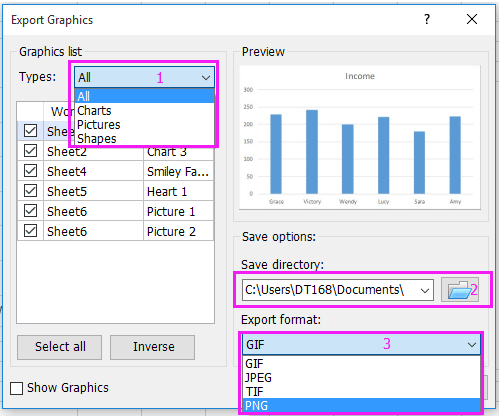
3. Tamam düğmesine tıklayın. Başarıyla dışa aktarılan resim sayısını bildiren bir iletişim kutusu açılır.

4. Tamam'a tıklayarak kapatın ve belirttiğiniz dizine giderek dışa aktarılan resimleri görüntüleyin.
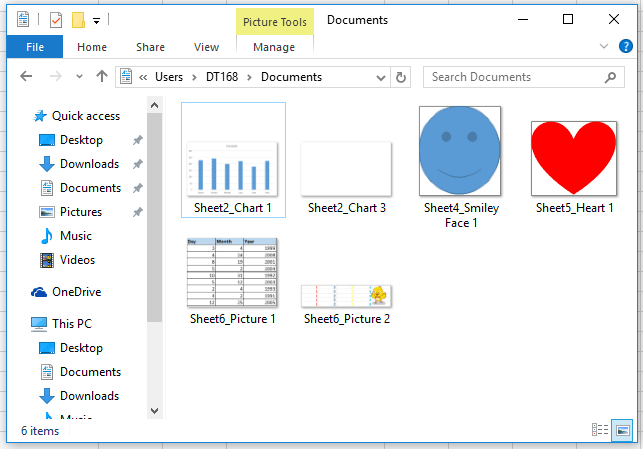
 Kutools for Excel ile aralığı resim olarak dışa aktarın
Kutools for Excel ile aralığı resim olarak dışa aktarın
Kutools for Excel ile, bir aralığı png/tif/jpeg/gif resmi olarak dışa aktarmak için Aralığı Grafik Olarak Dışa Aktar yardımcı programını kullanabilirsiniz.
ücretsiz yükledikten sonra lütfen aşağıdaki adımları izleyin:
1. Resim olarak dışa aktarmak istediğiniz bir aralığı seçin ve Kutools Plus > İçeri/Dışarı Aktar > Aralığı Grafik Olarak Dışa Aktar'a tıklayın. Ekran görüntüsüne bakın:
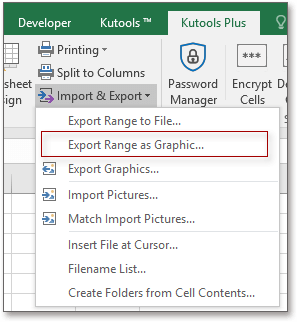
2. Aralığı Grafik Olarak Dışa Aktar iletişim kutusunda, istediğiniz kaydetme dizinini seçin ve ardından Dışa Aktarma Biçimi açılır listesinden ihtiyacınız olan resim formatını seçin.
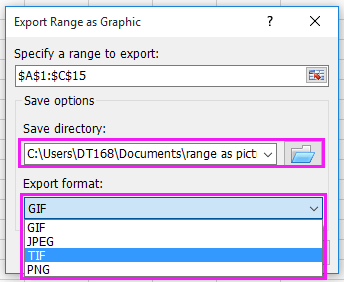
3. Tamam'a tıklayın ve başka bir iletişim kutusu açılır, varsayılan olarak aralık referansına göre isimlendirilir.
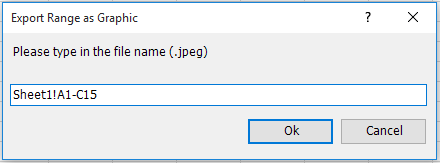
4. Tamam'a tıklayın ve aralığın başarıyla dışa aktarıldığını size hatırlatan bir iletişim kutusu açılır, sadece kapatın. Ve aralık resmine gitmek için dizine gidebilirsiniz.

İlginizi çekebilecek diğer konular:
- Excel'de bir çalışma kitabının her sayfasını ayrı PDF olarak nasıl kaydedersiniz?
- Excel'de yalnızca şekilleri resim olarak (jpg/gif/tif/png) nasıl kaydedersiniz?
- Excel'de yinelenen değerleri veya yinelenen satırları nasıl renklendirebilirsiniz?
En İyi Ofis Verimlilik Araçları
Kutools for Excel ile Excel becerilerinizi güçlendirin ve benzersiz bir verimlilik deneyimi yaşayın. Kutools for Excel, üretkenliği artırmak ve zamandan tasarruf etmek için300'den fazla Gelişmiş Özellik sunuyor. İhtiyacınız olan özelliği almak için buraya tıklayın...
Office Tab, Ofis uygulamalarına sekmeli arayüz kazandırır ve işinizi çok daha kolaylaştırır.
- Word, Excel, PowerPoint'te sekmeli düzenleme ve okuma işlevini etkinleştirin.
- Yeni pencereler yerine aynı pencerede yeni sekmelerde birden fazla belge açıp oluşturun.
- Verimliliğinizi %50 artırır ve her gün yüzlerce mouse tıklaması azaltır!
Tüm Kutools eklentileri. Tek kurulum
Kutools for Office paketi, Excel, Word, Outlook & PowerPoint için eklentileri ve Office Tab Pro'yu bir araya getirir; Office uygulamalarında çalışan ekipler için ideal bir çözümdür.
- Hepsi bir arada paket — Excel, Word, Outlook & PowerPoint eklentileri + Office Tab Pro
- Tek kurulum, tek lisans — dakikalar içinde kurulun (MSI hazır)
- Birlikte daha verimli — Ofis uygulamalarında hızlı üretkenlik
- 30 günlük tam özellikli deneme — kayıt yok, kredi kartı yok
- En iyi değer — tek tek eklenti almak yerine tasarruf edin